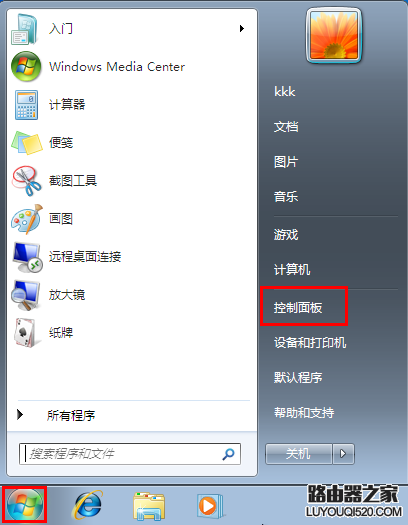 2.在控制面板中,点击时钟、语言和区域,如下图所示
2.在控制面板中,点击时钟、语言和区域,如下图所示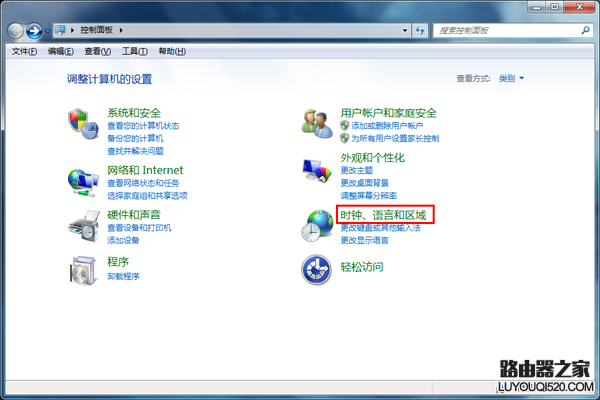 3.进入子菜单后,点击更改键盘或其他输入法,如下图所示
3.进入子菜单后,点击更改键盘或其他输入法,如下图所示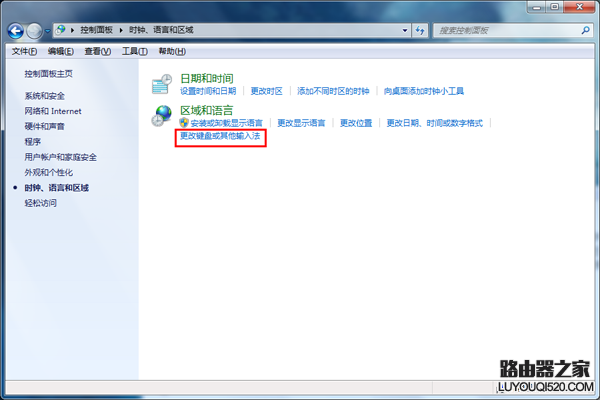 4.在键盘和语言选项卡下,点击更改键盘按钮,如下图所示
4.在键盘和语言选项卡下,点击更改键盘按钮,如下图所示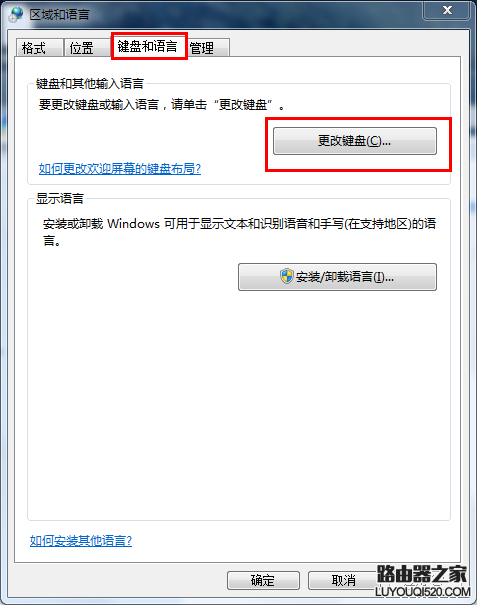 5.此时会弹出如下窗口,切换到高级键设置选项卡,点击选中在输入语言之间选项,点击更改按键顺序按钮,如下图所示。
5.此时会弹出如下窗口,切换到高级键设置选项卡,点击选中在输入语言之间选项,点击更改按键顺序按钮,如下图所示。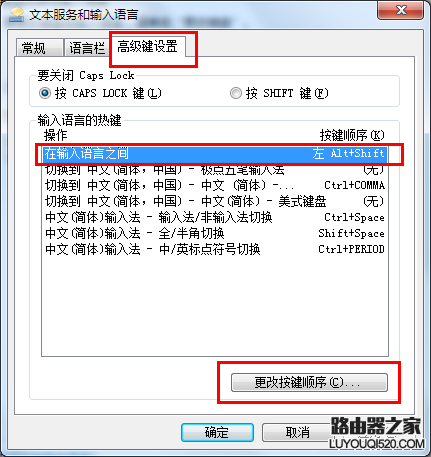 6.点击选中相应的选项,如下图红色方框所示,点击确定按钮。
6.点击选中相应的选项,如下图红色方框所示,点击确定按钮。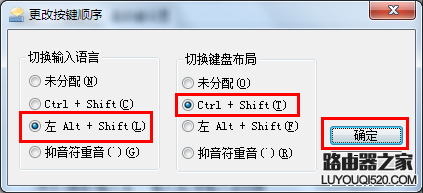 一步步确定退出后,我们就完成了切换输入法快捷键的设置,设置为原来的ctrl+alt了,有碰到这个问题需要还原设置的朋友可以照以上步骤进行操作。
一步步确定退出后,我们就完成了切换输入法快捷键的设置,设置为原来的ctrl+alt了,有碰到这个问题需要还原设置的朋友可以照以上步骤进行操作。

